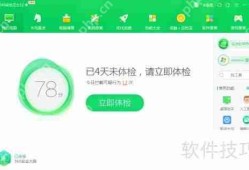本指南旨在帮助用户安装无线网卡,通过简单的步骤,用户可以轻松完成网卡安装,实现无线网络连接,本指南包含网卡选择、驱动程序下载、安装过程及常见问题解决方案,用户只需遵循指南中的步骤,即可顺利安装无线网卡,享受无线网络带来的便利。
随着无线网络的日益普及,无线网卡已成为众多电脑设备的标配配件,无论是为了连接家庭WiFi,还是在公共场所使用网络,无线网卡都发挥着举足轻重的作用,本文将引领读者完成无线网卡安装的每一步,并详细介绍相关的注意事项,以帮助读者顺利完成安装过程。
在安装无线网卡之前,你需要做好以下准备工作:
确认电脑型号和操作系统 不同品牌和型号的电脑在安装无线网卡时可能存在差异,因此了解你的电脑型号和操作系统是选择适合的无线网卡及安装方法的关键。

图片来自网络
准备工具 安装过程中可能需要使用螺丝刀、钳子等工具,请提前准备妥当,确保安装顺利进行。
选购无线网卡 根据电脑型号和实际需求,选购一款合适的无线网卡,选购时,请特别关注无线网卡的接口类型(如USB、PCIe等)以及支持的无线标准(如802.11ac、802.11ax等)。
接下来是具体的安装步骤:
- 拆卸电脑外壳:使用准备好的工具,小心拆卸电脑外壳。
- 寻找无线网卡安装位置:在拆卸电脑外壳后,找到无线网卡安装位置,通常无线网卡安装在主板的PCIe插槽上。
- 卸下原有网卡(如有):若电脑上已装有无线网卡,需先将其卸下。
- 安装新无线网卡:将新无线网卡插入PCIe插槽,并使用螺丝固定,确保网卡与主板接触良好。
- 连接天线:若无线网卡带有天线,需将天线与网卡连接,按照天线插口标识进行对应连接。
- 安装驱动程序:将无线网卡安装到电脑后,需安装相应的驱动程序,驱动程序通常随网卡附带的光盘或可在官方网站下载。
- 测试网络连接:安装完驱动程序后,尝试连接无线网络,测试网卡是否正常工作。
在安装过程中,需要注意以下几点:
- 安全第一:使用工具时需小心谨慎,避免损坏电脑硬件。
- 选择合适的无线网卡:确保选购的无线网卡与你的电脑型号和操作系统兼容。
- 遵循说明手册:请按照无线网卡的说明手册和相关教程进行安装。
- 备份驱动程序:在安装新网卡前,建议备份原有网卡的驱动程序。
- 更新操作系统:安装新网卡后,建议更新操作系统和驱动程序,以确保网络连接的稳定性。
- 寻求帮助:若安装过程中遇到问题,可寻求专业人士的帮助或联系厂家客服。
在安装完成后,可能会遇到一些常见问题及解决方案:
- 无法识别网卡:检查网卡是否插入PCIe插槽并固定好,同时确保驱动程序已正确安装。
- 无线网络连接不稳定:尝试调整天线位置或更新驱动程序。
- 网卡发热严重:确保电脑通风良好,避免在密闭环境中使用。
本文详细指导了无线网卡的安装步骤及注意事项,希望读者能顺利完成安装并成功连接到无线网络,如遇问题,可寻求专业人士帮助或联系厂家客服。